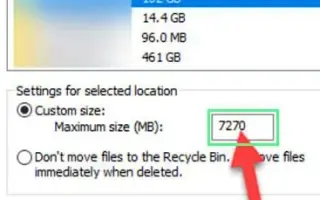本文是带有屏幕截图的设置指南,可帮助您限制回收站使用的磁盘空间量。
如果您已经使用 Windows 10 一段时间,您可能已经注意到操作系统正在迅速填满您的存储空间。Windows 操作系统提供了多种内置工具来解决存储问题。
您可以使用存储检测、磁盘碎片整理程序、磁盘清理等存储管理工具来清理系统中的垃圾文件。
但是回收站是您要删除的文件保留在系统上的位置。除非清空回收站,否则存储空间不能重复使用。回收站对于轻松恢复已删除的文件非常有用。
但是,有时它会在回收站中存储 20-30GB 的文件。所以,如果你没有清理回收站的习惯,你想限制回收站使用的空间。
以下是有关如何限制回收站使用的磁盘空间的指南。继续滚动查看。
限制回收站使用的磁盘空间量
在本文中,我们分享了有关如何限制 Windows 10/11 中回收站使用的磁盘空间的详细指南。
- 首先,右键单击垃圾桶图标并选择Properties。
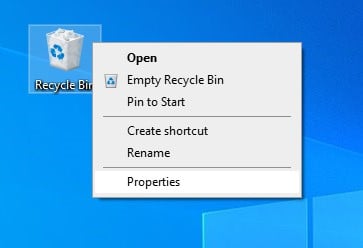
- 如果您没有看到垃圾箱图标,请打开“运行”对话框(Windows 键 + R)并键入。
shell:RecycleBinfolder然后右键单击任意位置并选择“属性”。
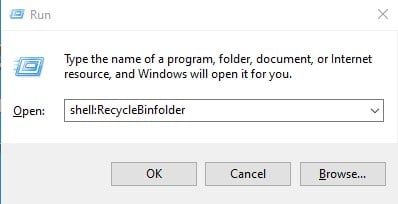
- 在“回收站属性”对话框中,选择“自定义大小”,如下所示。
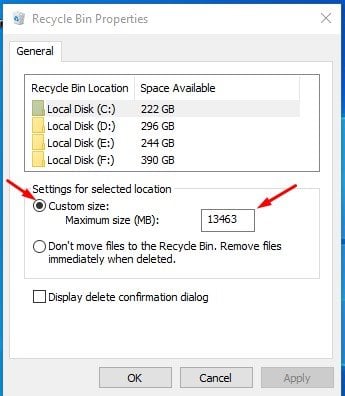
- 在最大大小字段中输入所需大小(以 MB 为单位)。例如,5000 MB 分配 5 GB 的存储空间。
- 您可以找到的另一个选项是“不要将文件移动到垃圾箱”。选择此选项将永久删除您的文件。如果您想安全,请不要选择此选项。
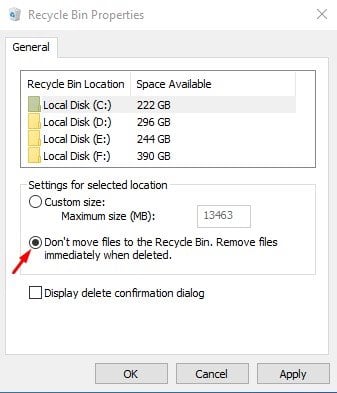
设置完成。这是在 Windows 10/11 中限制回收站使用的磁盘空间量的方法。
上面,我们研究了如何限制回收站使用的磁盘空间。我们希望这些信息能帮助您找到您需要的东西。